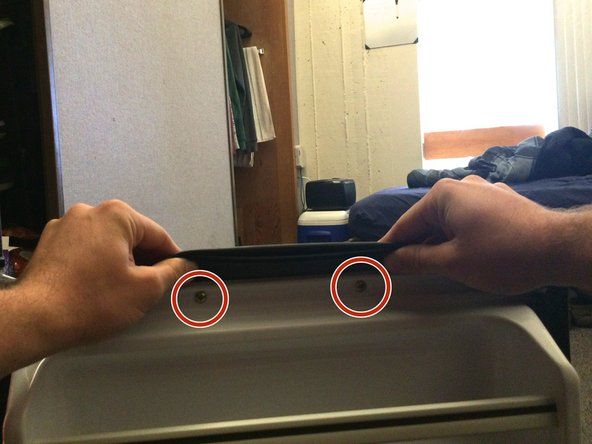Wiki do sinh viên đóng góp
Một nhóm sinh viên tuyệt vời từ chương trình giáo dục của chúng tôi đã tạo ra wiki này.
Chromebook chạy chậm
Chromebook có thể phản hồi chậm với các tương tác (như nhấp hoặc cuộn) hoặc hoàn toàn không phản hồi với bất kỳ tương tác nào.
điện thoại zte không nhận được tin nhắn văn bản
Bộ nhớ thiết bị được lấp đầy
Khi bộ nhớ của Chromebook đầy, có thể khó bắt đầu các quy trình mới. Chromebook sẽ không thể tải các quy trình mới nếu không có bộ nhớ trống. Để xóa bộ nhớ của hệ thống, hãy nhấn và giữ nút nguồn trong vài giây. Thao tác này sẽ đóng mọi ứng dụng và quy trình đang chạy và tắt hoàn toàn máy tính. Vào lần tiếp theo Chromebook khởi động bộ nhớ sẽ bị xóa.
Phiên bản hệ điều hành lỗi thời / không ổn định
Khi Chromebook đang chạy trên phiên bản hệ điều hành lỗi thời hoặc không ổn định của nó, một số tác vụ nhất định có thể không hoạt động như dự kiến. Điều đầu tiên bạn nên làm là kiểm tra xem Chromebook đang chạy phiên bản Chrome OS (hệ điều hành) nào. Để kiểm tra điều này, trước tiên bạn cần nhấp vào ảnh tài khoản của mình. Tiếp theo, bạn cần nhấp vào nút Cài đặt. Trong Cài đặt sẽ có một nút Menu (ba đường ngang) nhấp vào nút đó. Cuộn xuống và nhấp vào Giới thiệu về Chrome OS, sau đó nhấp vào “Thông tin bản dựng chi tiết”. Bên cạnh từ “Kênh”, bạn có thể biết phiên bản Chrome OS bạn đang sử dụng (Ổn định, Beta hoặc Dev).
- Nếu bạn đang sử dụng Beta hoặc Dev, bạn nên chuyển sang Ổn định. Để thực hiện việc này, hãy nhấp vào “Thay đổi kênh”. Điều này sẽ cung cấp cho bạn tùy chọn để chọn Ổn định. Sau khi bạn nhấp vào “Ổn định”, hãy nhấp vào “Thay đổi kênh và Powerwash”. Thao tác này sẽ gỡ cài đặt phiên bản Chrome OS hiện tại của bạn và cài đặt phiên bản cập nhật nhất của Hệ điều hành Chrome ổn định trên Chromebook. Sau khi cài đặt bản cập nhật, hãy nhấp vào “Khởi chạy lại và Powerwash”. Điều này sẽ hoàn thiện bản cập nhật. Bạn sẽ cần đăng nhập lại bằng tài khoản Google của mình.
- Nếu bạn đang sử dụng Ổn định, bạn có thể cần cập nhật Chrome OS. Để kiểm tra phiên bản Hệ điều hành ổn định hiện tại của bạn, hãy nhấp vào “Cài đặt” (biểu tượng bánh răng). Tiếp theo nhấp vào “Menu” (ba đường ngang). Cuối cùng, trong “Google Chrome OS”, nhấp vào “Kiểm tra bản cập nhật”. Thao tác này sẽ tự động tìm kiếm bản cập nhật phần mềm. Nếu một bản cập nhật được tìm thấy, nó sẽ được tải xuống tự động. Để hoàn thiện bản cập nhật, hãy nhấp vào mũi tên lên gần ảnh tài khoản của bạn. Khi bạn nhấp vào mũi tên đó, hãy nhấp vào “Khởi động lại để cập nhật”. Thao tác này sẽ khởi động lại Chromebook và cài đặt bản cập nhật mới.
Chromebook không thể kết nối với màn hình phụ
Chromebook sẽ không kết nối với màn hình phụ khi cắm HDMI với TV.
Dây HDMI bị lỗi
Đảm bảo rằng cáp HDMI được kết nối tốt với cổng HDMI đầu ra trên Chromebook và cổng HDMI đầu vào trên TV của bạn. Nếu cáp HDMI được kết nối với Chromebook và TV và cửa sổ hiển thị quản lý không bật lên thì có thể cáp HDMI đã bị hỏng. Kiểm tra cáp HDMI với các thiết bị khác để đảm bảo rằng cáp HDMI bị lỗi. Nếu vậy, bạn sẽ cần phải thay thế cáp HDMI của mình. Nếu cáp HDMI hoạt động với các thiết bị khác, hãy kiểm tra cổng HDMI bị lỗi để biết thêm thông tin.
Cổng HDMI bị lỗi
Đảm bảo rằng cáp HDMI được kết nối tốt với cổng HDMI đầu ra trên Chromebook và cổng HDMI đầu vào trên TV của bạn. Nếu cáp HDMI của bạn hoạt động với các thiết bị khác nhưng không hoạt động với Chromebook và TV của bạn, thì có thể bạn có cổng HDMI bị lỗi trên Chromebook hoặc TV của mình. Thử kiểm tra các cổng HDMI với các thiết bị khác. Hãy thử các bước sau:
iPhone 6 bị kẹt trên màn hình chính
- Kết nối TV của bạn với một thiết bị khác bằng cáp HDMI. Nếu nó không hoạt động thì có nghĩa là cổng HDMI của TV của bạn đã bị hỏng. Nếu nó hoạt động, hãy tiếp tục bằng cách kiểm tra cổng HDMI của Chromebook.
- Kết nối Chromebook của bạn với một TV khác hoặc thiết bị khác bằng cáp HDMI. Nếu Chromebook của bạn không kết nối thì cổng HDMI của Chromebook bị hỏng.
Nếu cổng HDMI của Chromebook bị hỏng, hãy xem xét thay thế cổng HDMI theo các bước sau:
- Trước tiên, bạn sẽ cần tháo tất cả các vít ở dưới cùng của Chromebook bằng tuốc nơ vít. Để các vít sang một bên ở vị trí an toàn để bạn không làm mất chúng.
- Nắn chặt nắp dưới của máy tính xách tay bằng một miếng nêm cao su để tránh trầy xước.
- Tháo pin bằng cách tháo hai vít ở bên cạnh của pin để giữ pin ở đúng vị trí. Sau đó, tháo rời khỏi bo mạch chủ và cẩn thận tháo pin. Điều này là để tránh mọi hư hỏng về điện trên các thành phần khác và tránh bị thương.
- Xóa bo mạch chủ khỏi Chromebook. Vui lòng xem các bước về cách thay thế bo mạch chủ .
- Xác định vị trí cổng HDMI.
- Sử dụng công cụ loại bỏ mối hàn từ bộ công cụ hàn để tháo cổng HDMI cũ ra khỏi bo mạch chủ một cách cẩn thận.
- Sau khi tháo ra, hãy đặt cổng HDMI thay thế vào đúng vị trí.
- Hàn cổng HDMI thay thế xuống.
- Lắp ráp lại bo mạch chủ vào Chromebook.
- Thực hiện ngược lại các bước 1, 2 và 3 để lắp ráp lại Chromebook.
Chromebook sẽ không sạc
Chromebook không phản hồi với đầu vào của bộ sạc.
cách tháo nắp lưng note 5
Pin đã xả hết
Một vấn đề phổ biến với Chromebook là nếu chúng được để ở mức 0% pin trong một thời gian dài, pin có thể hết hoàn toàn. Khi pin hết hoàn toàn, nó có thể không sạc lại. Cách dễ nhất để khắc phục sự cố này là thay pin. Có thể mua pin mới đây .
Bộ đổi nguồn trục trặc
Đảm bảo rằng thiết bị đã được sạc đầy hoặc được cắm vào bộ đổi nguồn. Nếu một trong hai trường hợp này xảy ra và màn hình vẫn không khởi động, thì có thể bộ chuyển đổi bộ sạc đã bị hỏng. Bạn sẽ cần đến mua một bộ sạc mới thích hợp cho Acer Chromebook C720-2827 của bạn. Bạn cũng có thể liên hệ với Acer. Họ có thể sửa chữa hoặc thay thế thiết bị theo chính sách sửa chữa và thay thế của họ.
Chromebook bị treo trên màn hình đen khi khởi động
Màn hình Chromebook hoàn toàn không phản hồi / bị kẹt màn hình đen khi khởi động.
Vấn đề phần cứng
Tiến hành khôi phục cài đặt gốc trên Chromebook của bạn. Thao tác này sẽ khôi phục Chromebook của bạn và loại bỏ phí nhỏ giọt giúp bộ điều khiển nhúng (EC) tiếp tục hoạt động. Việc khôi phục cài đặt gốc sẽ giảm tất cả nguồn điện vào EC. Thủ tục như sau:
cách thay cầu chì trong đèn giáng sinh
- Tắt Chromebook của bạn.
- Nhấn nút làm mới + nguồn.
Pin không được kết nối đúng cách
Nếu pin không được kết nối đúng cách, Chromebook có thể không nhận được nguồn điện cần thiết mà Chromebook cần. Để biết hướng dẫn về cách tháo pin và lắp lại, vui lòng đọc qua hướng dẫn thay thế pin của chúng tôi đây .
Cường độ kết nối không dây của Chromebook giảm ngẫu nhiên
Kết nối không dây của Chromebook kém hơn mức tối ưu gây ra kết nối Internet chậm.
Cường độ WiFi kém từ bộ định tuyến
Nếu có nhiều thiết bị trên cùng một mạng đang gặp sự cố kết nối WiFi kém thì bộ định tuyến có thể là nguồn gốc của sự cố. Điều đầu tiên cần thử là khởi động lại bộ định tuyến và modem. Nếu cách đó không hiệu quả, vui lòng làm theo các bước khắc phục sự cố trong sách hướng dẫn đi kèm với bộ định tuyến / modem.
Pin yếu
Nếu kết nối không dây chỉ yếu đi khi pin của Chromebook yếu thì bạn có thể cần phải sạc Chromebook của mình. Với nhiều loại công nghệ khác nhau, khi pin của thiết bị yếu, nó hoạt động kém hơn. Điều này cũng áp dụng cho Chromebook, vì vậy, khi bạn nhận thấy kết nối không dây kém hơn khi pin yếu, có thể đã đến lúc phải sạc Chromebook.